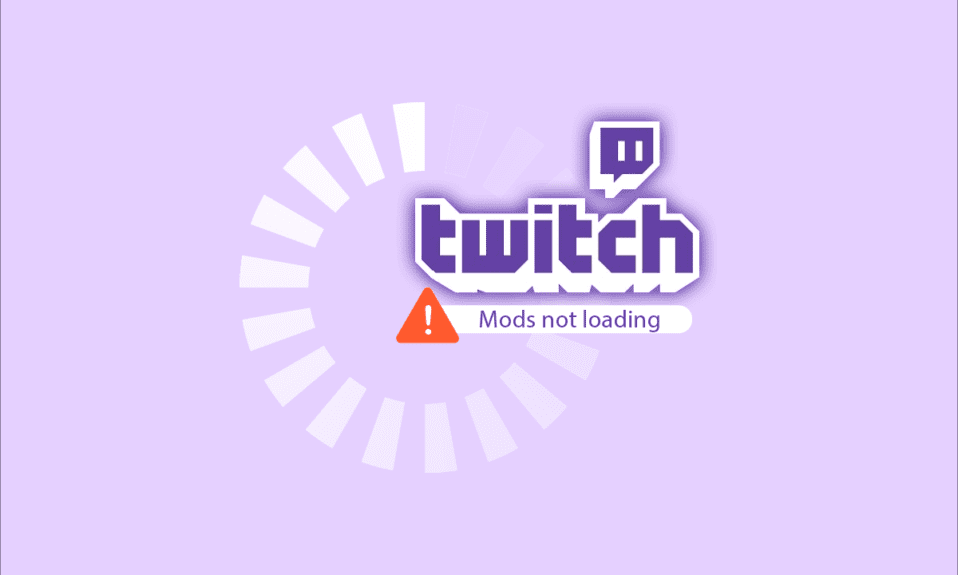
Twitch je populární platforma pro živé vysílání videí. Umožňuje uživatelům streamovat své herní zážitky divákům po celém světě. V současnosti se může pochlubit více než třemi miliony aktivních vysílatelů měsíčně a přibližně 15 miliony uživatelů denně. Moderátoři, označovaní jako Twitch Mods, dohlížejí na chat a zajišťují, aby diskuse probíhaly v souladu s pravidly stanovenými vysílajícím. Jejich úkolem je eliminovat spam a urážlivé příspěvky, čímž udržují konverzaci konstruktivní. Někdy se však může stát, že firewall blokuje některé funkce Twitche, což může vést k problémům s načítáním Twitch Mods. Pokud se s tímto problémem potýkáte i vy, jste na správném místě. V tomto článku vám přinášíme komplexního průvodce, který vám pomůže vyřešit problémy s načítáním Twitch Mods. Čtěte dále a dozvíte se více!
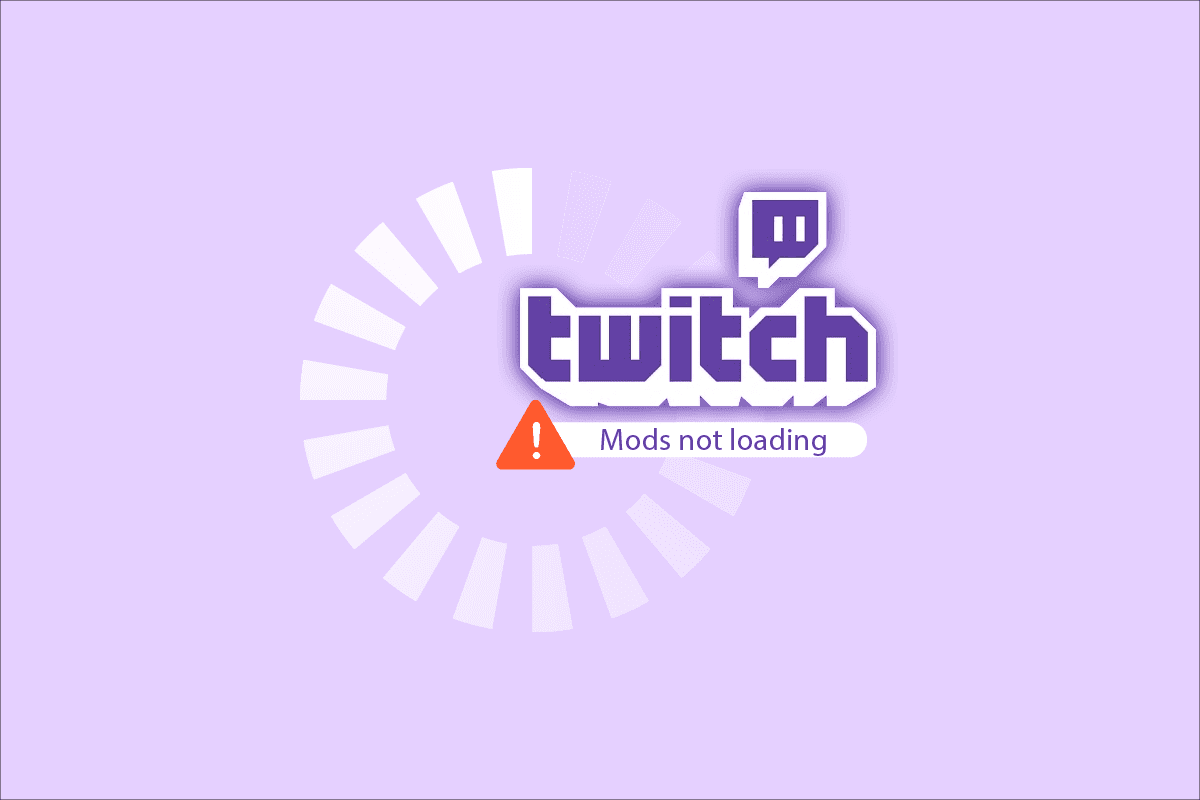
Jak vyřešit problémy s načítáním Twitch Mods ve Windows 10
Problémy s načítáním Twitch Mods mohou být způsobeny několika faktory. Zde uvádíme některé z nejčastějších důvodů:
- Nastavení firewallu
- Nedostatečná administrátorská práva
- Chybějící .NET Framework
- Problémy s přihlášením
- Poškozené soubory
V následujících krocích naleznete seznam metod, které vám pomohou tento problém vyřešit. Doporučujeme vám, abyste postupy aplikovali postupně, dokud nenajdete řešení pro váš systém Windows 10.
Základní kroky pro řešení problémů
Než přistoupíme k pokročilejším řešením, zde je několik základních kroků, které můžete vyzkoušet:
1. **Opětovné přihlášení:** Pokud dojde během procesu přihlašování k výpadku připojení nebo se proces nedokončí správně, může to vést k problémům. Zkuste se tedy odhlásit a znovu přihlásit.

2. **Spuštění Twitche s administrátorskými právy:** Pro přístup k některým souborům a službám vyžaduje Twitch administrátorská práva. Pokud je nemáte, může to způsobit problémy. Zkuste tedy spustit aplikaci jako správce.

Pokud tyto kroky nepomohou, přistoupíme k pokročilejším metodám řešení problémů.
Metoda 1: Instalace .NET Framework
Pro správné fungování Twitche je nutné mít nainstalovaný .NET Framework. Pokud ho nemáte, nainstalujte ho podle následujících kroků:
1. Přejděte na oficiální stránky Microsoftu a stáhněte si nejnovější verzi .NET Framework.

2. Spusťte instalační soubor a postupujte podle instrukcí na obrazovce pro dokončení instalace.
Metoda 2: Povolení režimu softwarového vykreslování
Další možností, jak vyřešit problém s načítáním Twitch Mods, je aktivovat režim softwarového vykreslování. Tím se sníží zátěž vaší grafické karty. Postupujte podle těchto kroků:
1. Spusťte Twitch a klikněte na ikonu nabídky v levém horním rohu obrazovky.
2. Zvolte možnost Soubor a poté Nastavení.

3. V záložce Obecné aktivujte režim softwarového vykreslování.

Metoda 3: Smazání dočasných souborů
Poškozené konfigurační soubory mohou také způsobovat problémy. Zkuste je odstranit podle následujícího postupu:
1. Stiskněte klávesu Windows, zadejte `%appdata%` a stiskněte Enter.

2. Vyhledejte složku Twitch, klikněte na ni pravým tlačítkem a zvolte Smazat.

3. Stiskněte klávesu Windows, zadejte `%localappdata%` a stiskněte Enter.

4. Znovu smažte složku Twitch, stejně jako v kroku 2.
Tímto postupem jste odstranili poškozené konfigurační soubory Twitche z vašeho zařízení.
Metoda 4: Úprava nastavení brány Windows Defender Firewall
Brána firewall ve vašem počítači funguje jako filtr, který chrání systém před potenciálními hrozbami. Pokud firewall blokuje některé funkce Twitche, může to způsobit problémy s načítáním Twitch Mods. Chcete-li tento problém vyřešit, můžete buď přidat výjimku pro Twitch, nebo dočasně deaktivovat bránu firewall.
**Možnost I: Přidání výjimky pro Twitch**
Chcete-li povolit Twitch v bráně Windows Defender Firewall, postupujte takto:
1. Do vyhledávacího pole zadejte „Ovládací panely“ a stiskněte Enter.

2. Nastavte „Zobrazit podle“ na „Kategorie“ a poté klikněte na „Systém a zabezpečení“.

3. Vyberte možnost „Brána Windows Defender Firewall“.

4. Klikněte na „Povolit aplikaci nebo funkci prostřednictvím brány Windows Defender Firewall“.

5. Klikněte na „Změnit nastavení“ a zaškrtněte možnost pro povolení Twitche v bráně firewall.
Poznámka: Pokud aplikaci v seznamu nenajdete, použijte možnost „Povolit jinou aplikaci…“.

6. Klikněte na „OK“ pro uložení změn a restartujte počítač.
**Možnost II: Deaktivace brány Windows Defender Firewall (nedoporučuje se)**
Alternativně můžete bránu Windows Defender Firewall dočasně vypnout.
Poznámka: Vypnutí brány firewall se nedoporučuje, protože chrání váš systém před viry a malwarem.

Zkontrolujte, zda se problém s načítáním Twitch Mods vyřešil.
Metoda 5: Čisté spuštění systému
Problémy s načítáním Twitch Mods mohou být způsobeny konfliktem s jinými aplikacemi nebo službami. Čisté spuštění systému Windows 10 vám pomůže identifikovat případný problém. Postupujte podle návodu na internetu a restartujte počítač. Zkontrolujte, zda je problém s načítáním Twitch Mods vyřešen.

Metoda 6: Přeinstalace Twitche
Pokud žádná z předchozích metod nepomohla, zkuste Twitch přeinstalovat. Odinstalace a opětovná instalace může vyřešit problémy spojené s poškozenými soubory.
1. Do vyhledávacího pole zadejte „Aplikace a funkce“ a stiskněte Enter.

2. Vyhledejte Twitch a vyberte jej.
3. Klikněte na „Odinstalovat“ a potvrďte.

4. Restartujte počítač.
5. Přejděte na stránku pro stažení Twitche a stáhněte si aplikaci.

6. Počkejte, až se stahování dokončí, a přejděte do složky „Stažené soubory“.
7. Spusťte instalační soubor.
8. Klikněte na „Instalovat“ pro zahájení instalace.

9. Dokončete proces instalace podle pokynů na obrazovce.
Nyní máte Twitch úspěšně přeinstalovaný.
***
Doufáme, že vám tento průvodce pomohl vyřešit problém s načítáním Twitch Mods ve Windows 10. Dejte nám vědět, která metoda vám nejvíce pomohla. Pokud máte jakékoli dotazy nebo návrhy, neváhejte je sdílet v sekci komentářů.